체크아웃 입력란 사용자 지정하기
1 분
고객은 체크아웃 시 자신의 개인정보(예: 이름, 이메일 주소)를 입력합니다. 고객의 추가 정보를 수집해야 하는 경우, 이러한 체크아웃 입력란을 추가할 수 있습니다.
3개의 사전 설정 입력란(회사 이름, 주소 2, 전화번호) 중 하나를 활성화할 수 있습니다. 또한, 필요한 정보를 수집하기 위해 직접 입력란을 생성할 수 있습니다. 예를 들어, 다음 입력란을 생성한 후 필수 또는 선택 사항으로 설정할 수 있습니다.
- 담당자
- 고객의 세금 ID 번호
- 부가가치세 번호
- 교육기관 이름
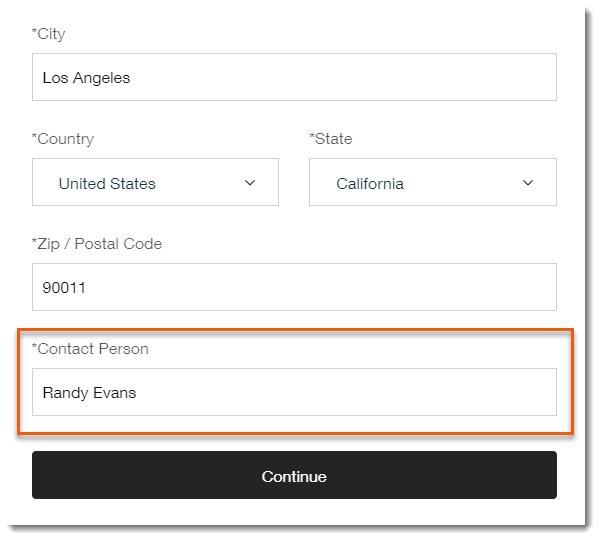
체크아웃 페이지에 입력란을 추가하려면:
- 사전 지정 입력란 옆 버튼을 활성화합니다.
- (선택사항) 선택한 입력란 옆 필수 입력사항으로 지정합니다 체크 상자를 클릭해 해당 입력란을 고객이 체크아웃 시 꼭 입력해야 하는 입력란으로 설정합니다.
- (선택사항) 사용자 지정 입력란을 추가합니다.
- 추가 정보 버튼을 활성화합니다.
- 입력란 텍스트 입력란에 이름을 입력합니다. (예: 담당자)
- (선택사항) 추가한 입력란 옆 필수 입력사항으로 지정합니다 체크 상자를 클릭합니다.
참고: 선택한 경우, 고객은 체크아웃하기 위해 해당 입력란을 반드시 작성해야 합니다.
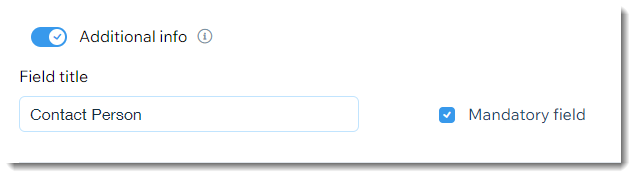
참고:
- Wix Payments를 통해 처리된 판매 건에는 전화번호 입력란이 필수로 설정되어야 합니다. 이를 비활성화하더라도 대시보드에 표시됩니다.
- 정책 체크 상자를 추가해 고객이 체크아웃을 완료하기 전 이에 대한 동의를 얻을 수도 있습니다.

